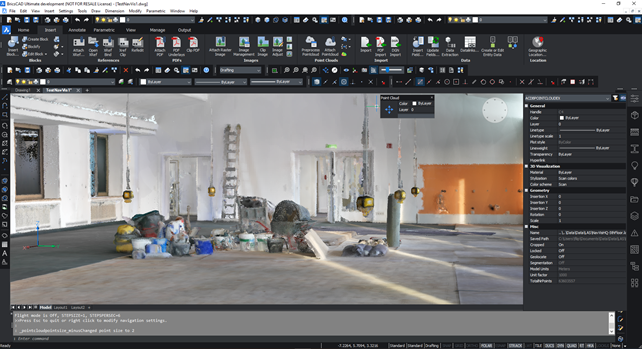与V19相比,PCCAD V20中的点云已发生了重大变化:改进了数据表示,并引入了点云缓存管理器。
新的改进的数据表示
内部表示已更改。输出曾经是一个扩展名为.bpt的单片二进制文件,但现在是一个扩展名为.vrm的项目文件,并带有一个包含实际点数据的文件夹。这种新格式具有以下优点:
- 可以更快,更真实地显示它。
- 虽然旧格式在磁盘上的大小是源数据的两倍,而新格式在磁盘上的大小却是源数据的两倍。
- 数据格式与Bricsys Insight VR软件完全兼容。
点云缓存管理器
以前,在将数据附加到dwg之前,需要对其进行显式预处理。现在,我们的新点云管理系统简化了此过程。
- 用户可以将点云源数据直接附加到dwg。
- 如果需要,缓存管理器将在后台执行预处理,并将点云附加到dwg。
- 当此数据之前已被处理过(因此可以在缓存中找到)时,将直接附加该数据。
- 所有缓存的数据集都集中在缓存管理器中,因此不再需要在转换后的数据集之间移动。该高速缓存管理器还跟踪其包含的数据量,并在数据量大于预设的最大大小时向用户发出警告。
缓存文件夹的位置和大小是通过PointCloudCacheFolder和PointCloudCacheSize用户首选项设置的。
对于以下示例,我们使用了https://www.navvis.com/m6-pointclouds上公开可用的数据集。源文件包含6300万个点,大约需要2分钟才能导入。
有趣的提示:使用NAVIGATE命令可以在导入的点云中移动。
对于上面的示例,下面的屏幕快照显示了来自点云内部的印象。
点云用户方案
附加.ptx,.pts,.las或.rcp点云文件
现在,可以通过将此类数据附加到dwg直接完成此操作。预处理在后台进程中执行,并且准备就绪时会通知您。
然后,在简单的REGEN之后显示点云数据。
发送带有附加到其他用户的点云数据的.dwg文件
- 用户A创建dwg并将点云数据附加到它。这将在点云缓存文件夹中的用户A的计算机上创建缓存表示形式,
例如C:\ Users \ <UserName> \ AppData \ Roaming \ Bricsys \ BricsCAD \ V20x64 \ en_US \ PointCloudCache - 当用户B要处理此dwg时,他必须在与用户A创建数据时相同的相对dwg相对路径上接收dwg和点云源数据。
- 然后,用户B在PCCAD中打开dwg时,将自动生成缓存。
- 这也适用于在AutoCAD中创建的附加了rcp的dwg。
将点云附加到多个工程图
当您在到点云源数据的相对路径相同的相对路径上创建新的dwg,并且要将这些数据附加到新的dwg时,缓存会识别文件位置,并且数据会立即附加并显示。
V20的新Point Cloud命令
POINTCLOUDIMPORT:如果已经在缓存系统外部(例如V20的Beta版或Bricsys VR软件Insight)对点云进行了预处理,则该命令使用户可以将这些数据导入到缓存管理器中。
POINTCLOUDREFERENCE:打开一个对话框,让用户从缓存中选择一个数据集并将其附加到dwg。
POINTCLOUDDELETEITEM:打开一个对话框,让用户从缓存中选择一个数据集以将其从磁盘中删除。
V20中的其他新功能:
- POINTCLOUDPREPROCESS命令在计算过程中提供气球进度更新。
- 现在,POINTCLOUDPREPROCESS命令和POINTCLOUDATTACH命令具有无人值守的对应项,分别负责。-POINTCLOUDPREPROCESS和
-POINTCLOUDATTACH结果是该项目将在缓存中准备并附加到当前dwg。预处理完成后,用户会看到一个通知气球。可能现在需要REGEN来更新工程图。这也意味着不再需要POINTCLOUDPREPROCESS命令,并且可能会消失。
出于遗留原因,V20仍支持附加旧的bpt文件,但不再能创建新的bpt文件。在V20之后,将完全放弃对bpt文件的支持。
其余功能保持不变:
- 捕捉行为以在编辑时指向云点。
- 剖面图(剪切整个场景,包括点云)。
- Pointcloudcrop(仅剪切当前点云对象)。
- 色彩图:使用错误的颜色突出显示强度或高程上的差异。
- 绘图浏览器中的行为(添加/修改/删除点云定义)。
- 属性面板:选择点云时,可以使用几个属性进行检查甚至直接修改。
- 几何属性,例如旋转(绕z轴),比例和
要应用的X,Y,Z彩色贴图。